Adapta เป็นธีม GTK ที่รู้จักกันดีสำหรับสภาพแวดล้อมเดสก์ท็อป Linux ที่มีลักษณะเหมือน Gnome มันยืมรูปลักษณ์“ การออกแบบวัสดุ” ของ Google จำนวนมากและเป็นหนึ่งในธีมที่ถูกดาวน์โหลดมากที่สุดเพราะมัน
ชุดรูปแบบ Adapta ไม่ได้มีไว้สำหรับผู้ใช้ Gnome เท่านั้น ด้วย Adapta-KDE คุณสามารถเพลิดเพลินไปกับความงามของ "การออกแบบวัสดุ" ใน KDE Plasma 5 ในคู่มือนี้เราจะแสดงวิธีการใช้งานให้คุณ
ติดตั้ง Adapta GTK
เพื่อให้ได้รับประโยชน์สูงสุดจาก Adapta KDE คุณต้องติดตั้งธีมรุ่น GTK ทำไม? เพื่อให้แน่ใจว่าโปรแกรมที่ใช้ Gnome ที่คุณใช้บนเดสก์ท็อปตรงกับ KDE ไม่เช่นนั้นแอป KDE ของคุณจะใช้ Adapta และแอป Gnome ที่คุณใช้จะไม่
ในการตั้งค่า Adapta GTK บนเดสก์ท็อป KDE Plasma ของคุณทำตามคู่มือนี้ที่นี่ จากนั้นเมื่อติดตั้งชุดรูปแบบแล้วให้เปิดหน้าต่างเทอร์มินัลแล้วติดตั้งโปรแกรม“ Lxappearance” เป็นเครื่องมือที่ใช้ LXDE ซึ่งเราสามารถใช้บน KDE เพื่อตั้งค่าชุดรูปแบบ GTK บนพลาสม่า
อูบุนตู
sudo apt install lxappearance
Debian
sudo apt-get install lxappearance
Arch Linux
sudo pacman -S lxappearance
Fedora
sudo dnf install lxappearance
OpenSUSE
sudo zypper install lxappearance
เมื่อติดตั้ง Lxappearance ให้เปิดใช้งานบน KDE โดยกด Alt + F2 บนแป้นพิมพ์และเขียนคำสั่งด้านล่างลงในตัวเรียกใช้งานด่วน
lxappearance
ภายในแอปพลิเคชัน Lxappearance ให้ตั้งค่าชุดรูปแบบ“ Widget” เป็น Adapta และคลิกปุ่ม“ นำไปใช้” เพื่อบันทึก อย่าลืมไปที่“ Cursor” แล้วตั้งค่าเป็น“ Breeze” ชุดรูปแบบของเมาส์ KDE เริ่มต้น

เมื่อเลือกปุ่ม“ นำไปใช้” แล้วแอพ GTK บนเดสก์ท็อป KDE Plasma ของคุณจะใช้ Adapta
ชุดไอคอน Papirus
ชุดรูปแบบ Adapta KDE สำหรับพลาสมาไม่มีชุดไอคอนเป็นทางการ ดังกล่าวว่าไอคอน Papirus นั้นสร้างขึ้นโดยคำนึงถึง Adapta และเดสก์ท็อปของคุณจะดูดีขึ้นมากเมื่อเปิดใช้
ในการทำให้ Papirus ทำงานบน KDE Plasma 5 ของคุณบนเดสก์ท็อปทำตามคำแนะนำที่นี่เกี่ยวกับวิธีการติดตั้ง จากนั้นเมื่อติดตั้งแล้วให้ทำตามคำแนะนำด้านล่างเพื่อเรียนรู้วิธีเปิดใช้งานเป็นไอคอนเริ่มต้นในระบบของคุณ
แอพ GTK
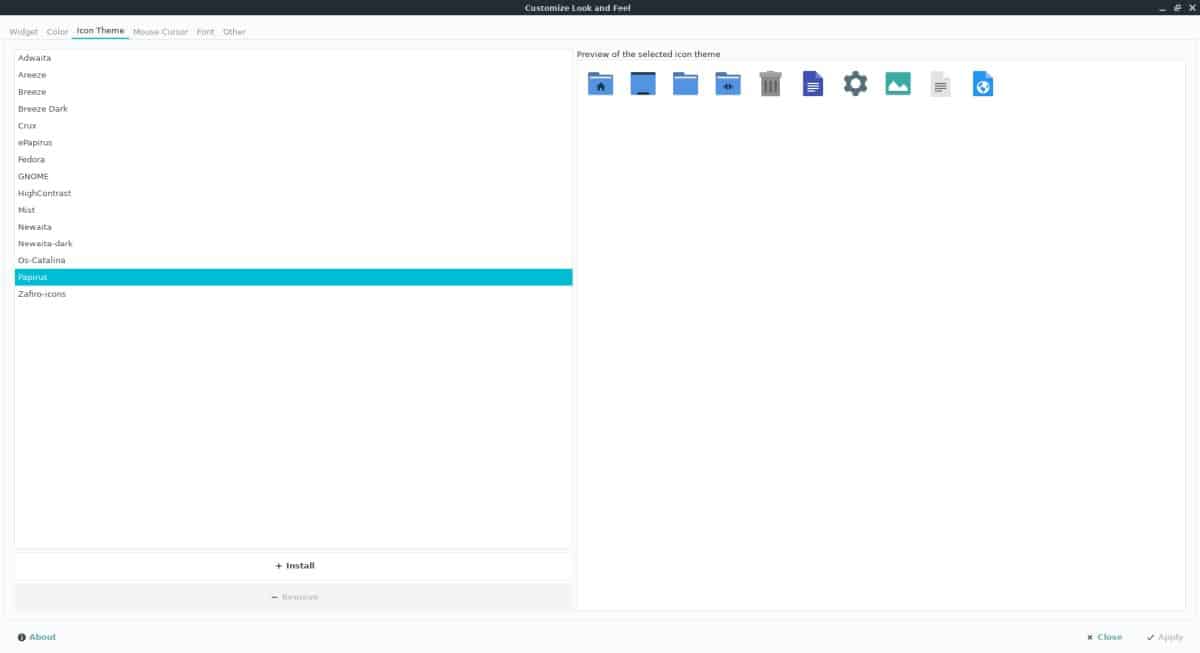
ต้องตั้งค่า Papirus ด้วย Lxappearance เพื่อให้แอปที่ใช้ Gnome ที่คุณใช้มีชุดไอคอนเหมือนกันกับเดสก์ท็อป KDE ในการตั้งค่า Papirus เป็นชุดไอคอน GTK เริ่มต้นของคุณให้เปิด Lxappearance โดย Alt + F2 บนแป้นพิมพ์และป้อนคำสั่งด้านล่างลงในตัวเรียกใช้งานด่วน
lxappearance
ใน Lxapperance ค้นหา“ ชุดรูปแบบไอคอน” และตั้งค่าเป็น“ Papirus” คลิก“ นำไปใช้” เพื่อใช้การเปลี่ยนแปลง
KDE Plasma 5
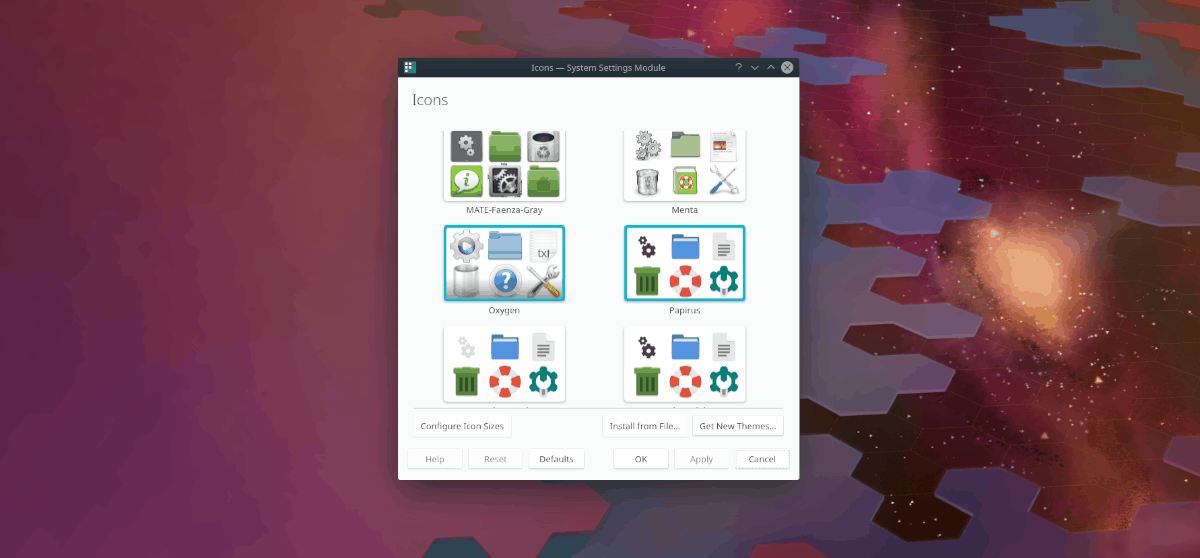
ในการตั้งค่า Papirus เป็นชุดไอคอนเริ่มต้นบน KDE Plasma 5 ให้ทำตามคู่มือนี้ที่นี่ มันไปในเชิงลึกว่าวิธีการเปลี่ยนไอคอนเริ่มต้น
ติดตั้ง Adapta KDE บน Linux
ชุดรูปแบบ Adapta KDE เป็นแพ็คเกจที่สมบูรณ์ มันมาพร้อมกับส่วนประกอบมากมายและการติดตั้งนั้นใช้ความพยายามเล็กน้อย
สิ่งแรกที่ต้องทำในกระบวนการเซ็ตอัพ Adapta KDE คือการตั้งค่าเอ็นจิ้นธีม Kvantum เนื่องจากมันแสดงธีม Adapta KDE บนเดสก์ท็อปพลาสมา
ในการรับแอปพลิเคชัน Kvantum ติดตั้งบน Linux PC ของคุณให้เปิดหน้าต่างเทอร์มินัลโดยกด Ctrl + Alt + T หรือ Ctrl + Shift + T บนแป้นพิมพ์ จากนั้นทำตามคำแนะนำบรรทัดคำสั่งที่ตรงกับระบบปฏิบัติการที่คุณใช้
อูบุนตู
sudo apt install qt5-style-kvantum
Debian
sudo apt-get install qt5-style-kvantum
Arch Linux
sudo pacman -S kvantum-qt5
Fedora
sudo dnf install kvantum
OpenSUSE
ไม่มีแพ็คเกจในที่เก็บ OpenSUSE เพื่อติดตั้ง Kvantum ดังนั้นมันจะต้องถูกสร้างขึ้นจากแหล่งที่มาด้วยคำสั่งดังต่อไปนี้
sudo zypper install gcc-c++ libX11-devel libXext-devel libqt5-qtx11extras-devel libqt5-qtbase-devel libqt5-qtsvg-devel libqt5-qttools-devel kwindowsystem-devel git qmake git clone https://github.com/tsujan/Kvantum.git cd Kvantum qmake make sudo make install
เมื่อติดตั้ง Kvantum ให้เปิดใช้งานบน Linux ของคุณพีซี จากนั้นเมื่ออยู่ในแอพให้ค้นหาพื้นที่“ เปลี่ยน / ลบธีม” แล้วคลิกเพื่อเปิดเผยตัวเลือกธีม คลิกเมนูแบบเลื่อนลงถัดจาก“ เลือกชุดรูปแบบ” และตั้งค่าเป็น Adapta จากนั้นคลิกปุ่ม“ ใช้ชุดรูปแบบนี้” เพื่อนำไปใช้กับระบบ
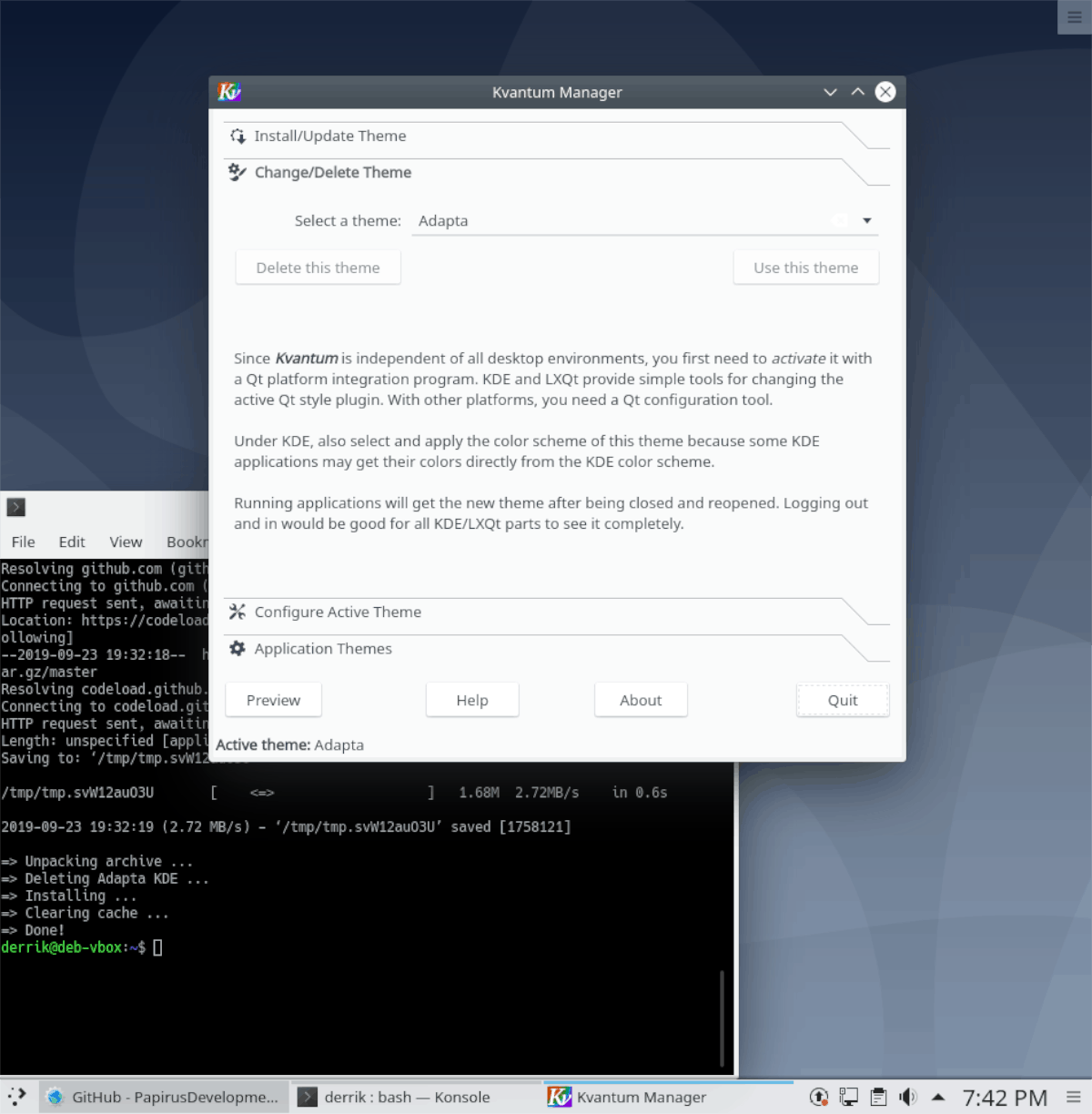
หลังจากตั้งค่า Kvantum ก็ถึงเวลาที่จะติดตั้งส่วนที่เหลือของ Adapta KDE เปิดหน้าต่างเทอร์มินัลและเรียกใช้สคริปต์ต่อไปนี้ มันจะผ่านขั้นตอนการติดตั้งไฟล์ธีมและส่วนประกอบที่จำเป็นทั้งหมดโดยอัตโนมัติ
sudo wget -qO- https://raw.githubusercontent.com/PapirusDevelopmentTeam/adapta-kde/master/install.sh | sh
ปล่อยให้สคริปต์ทำงานเนื่องจากอาจใช้เวลาสองสามนาทีขึ้นอยู่กับความเร็วเครือข่ายของคุณ เมื่อการติดตั้งเสร็จสมบูรณ์ให้เปิดตัวเรียกใช้งานแอปบนเดสก์ท็อปพลาสมาโดยกด ชนะ. จากนั้นพิมพ์“ รูปลักษณ์และสัมผัส” แล้วเปิดแอพด้วยชื่อนั้นในเมนู
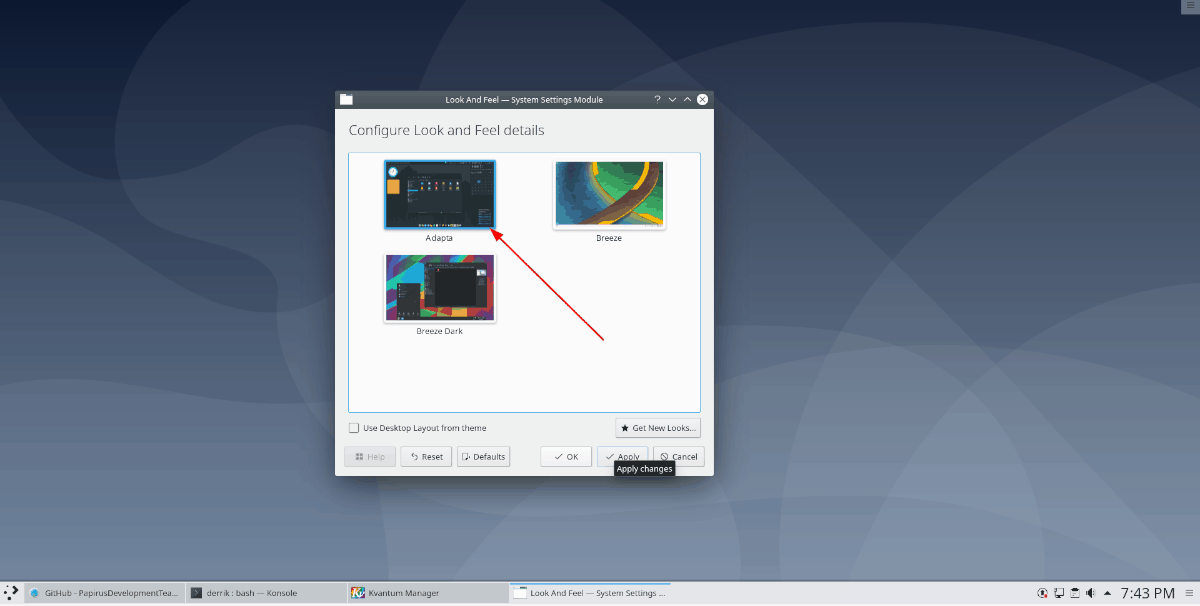
ภายในหน้าต่าง“ รูปลักษณ์และความรู้สึก” ค้นหา“ Adapta” และเลือก เมื่อคุณทำเดสก์ท็อป KDE จะใช้ธีม Adapta KDE กับเดสก์ท็อปของคุณ!
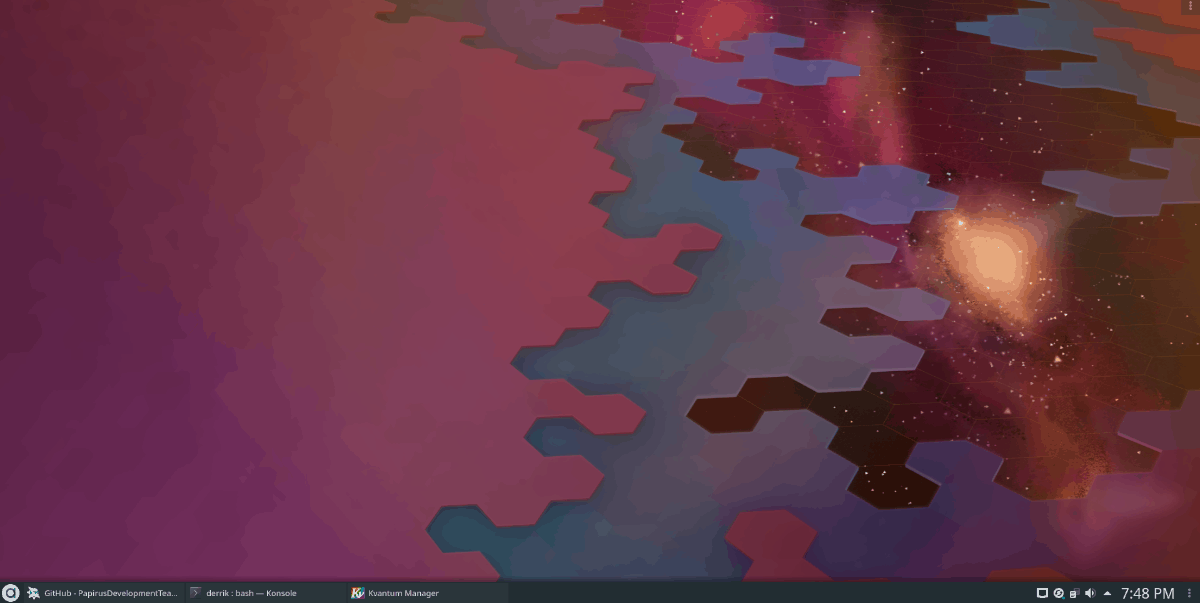











ความคิดเห็น